按【Ctrl+D】或拖动【 小墨鹰LOGO】到书签栏,收藏本站!
浏览量:11336 发布时间:2024-08-30 23:18:57
有些用户看到别人家发送的微信图文中有视频内容,感觉很好,也想在自己的图文中插入视频。
这里需要说明微信公众号文章中只能插入腾讯视频或公众号上传的视频,所以如果本地视频想放到微信图文中需要先上传到腾讯视频或者在微信公众号后台上传视频,审核通过后可以插入到微信图文中,具体操作方法如下:
阅读提示
本教程一共讲了2种方式,适合不同需求的用户,请认真仔细看完,按步骤操作,很简单,几分钟就搞定了。
插入视频方法一:微信公众号文章上传
第一步:登录微信公众号,点击素材库下的【视频】按钮,再点击添加,如下图所示:
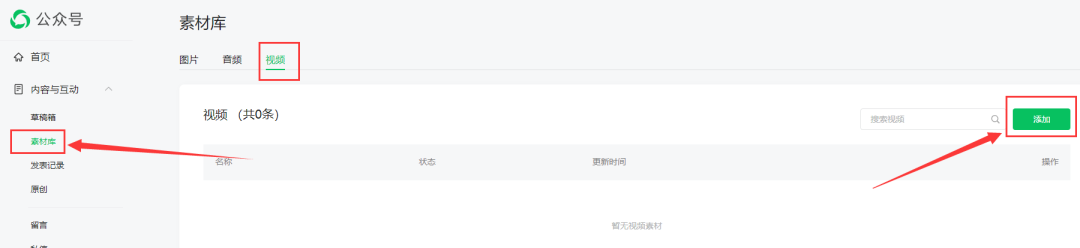
第二步:上传视频后,选择一个封面图,勾选“我已阅读并同意《公众平台视频上传服务规则》”,点击保存。
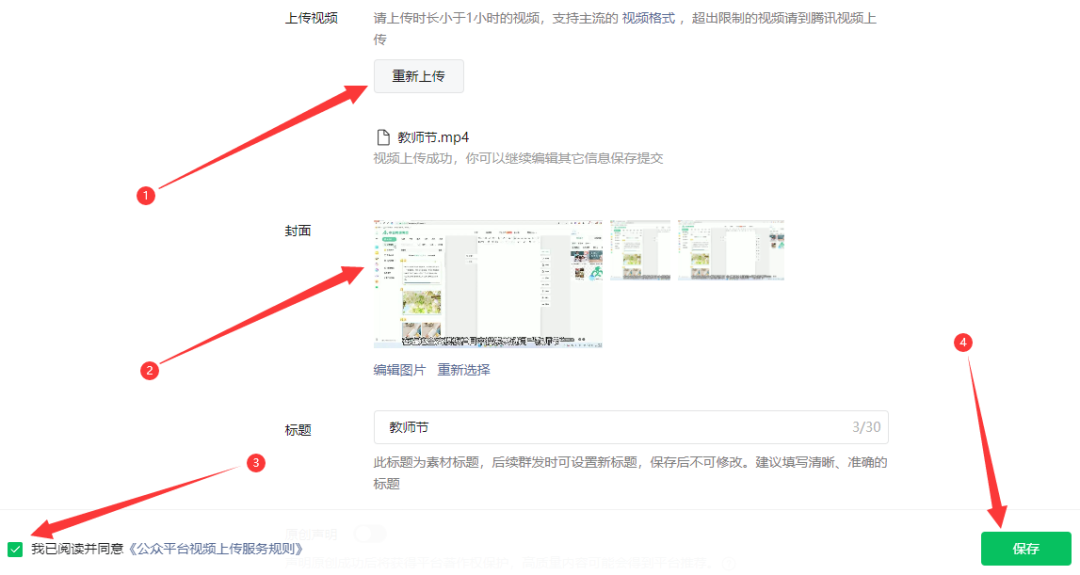
点击保存后,会有提示“审核中,预计耗时1小时内,”测试发现一般的审核时间只有3-5分钟,视频审核通过后,再进行下一步
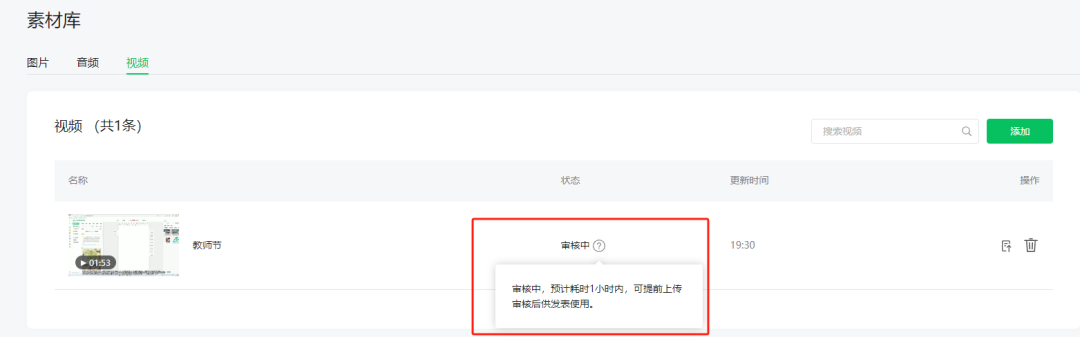
第三步:新建一篇微信公众号图文,把刚才审核的视频插入图文中
草稿箱里点击,【写新图文】按钮
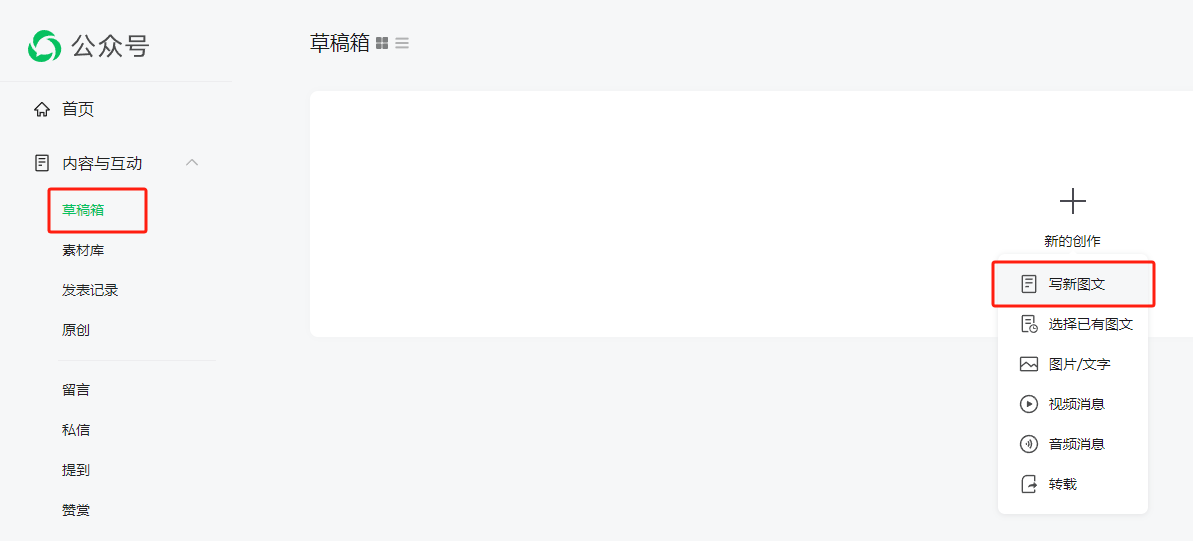
点击“视频”按钮
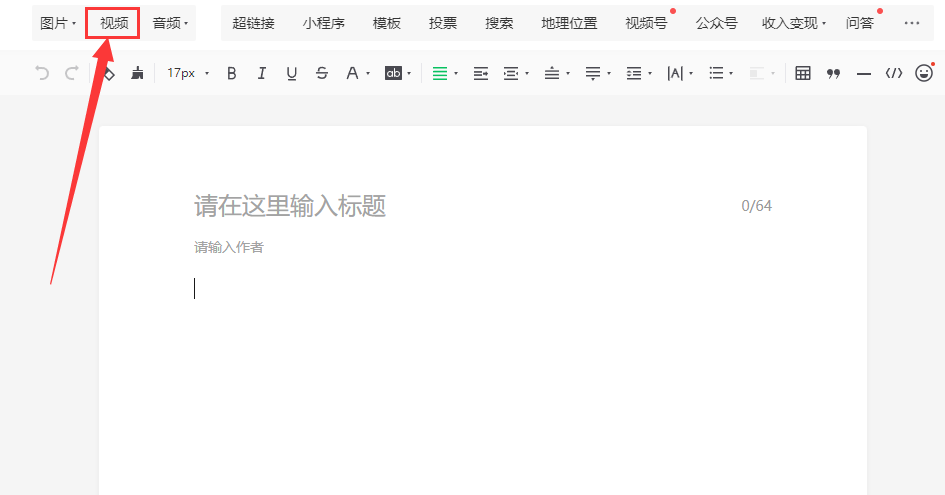
选择刚才上传的视频后点击确定,插入图文中
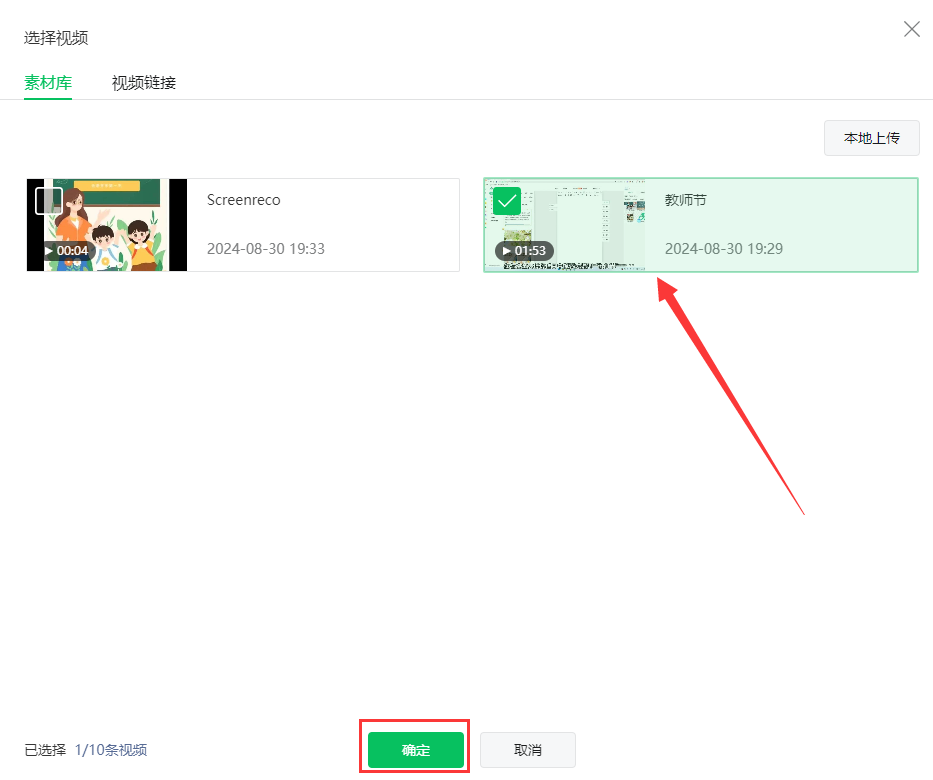
输入标题后点击“保存为草稿”
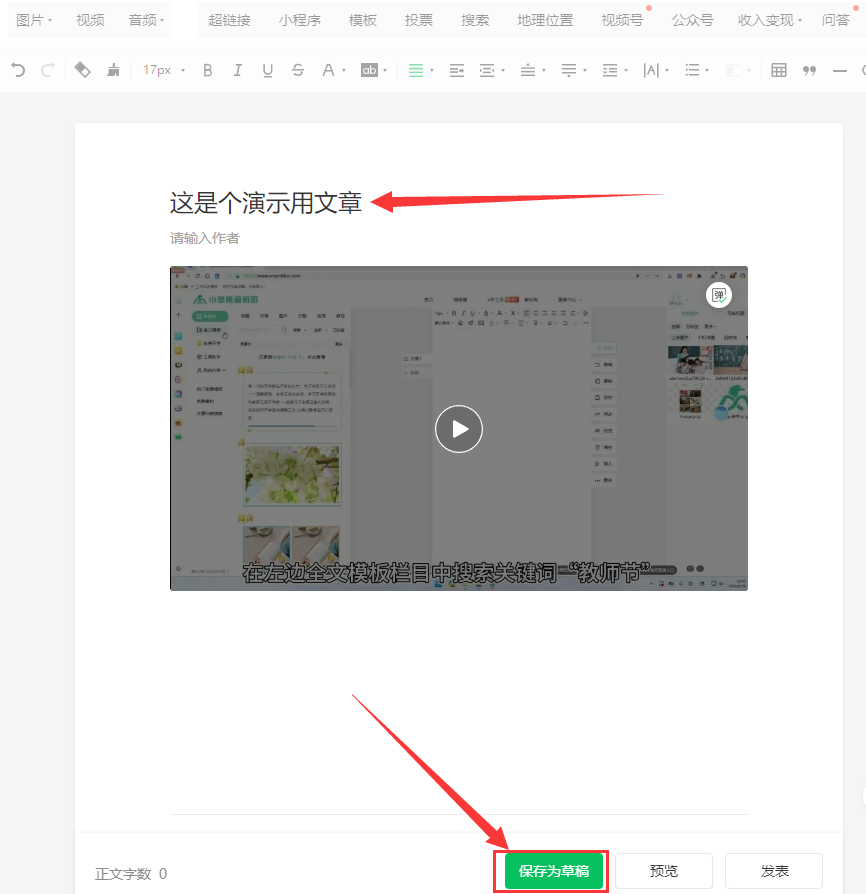
第四步:点击左上角的logo回到首页
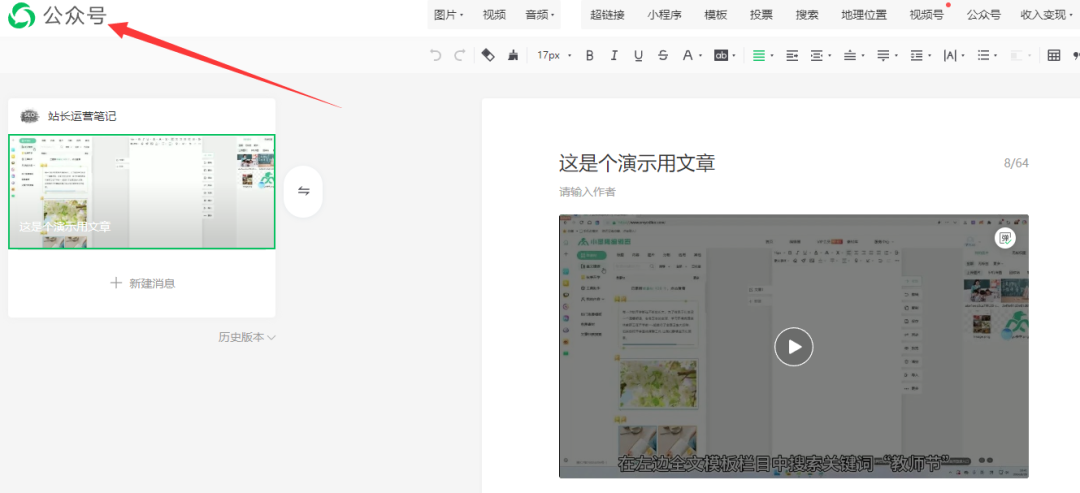
回到首页后点击草稿箱
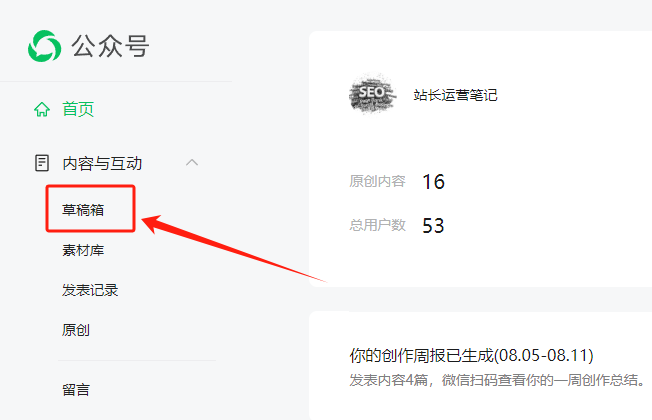
第五步:在草稿箱栏目下点击刚才的保存的图文标题
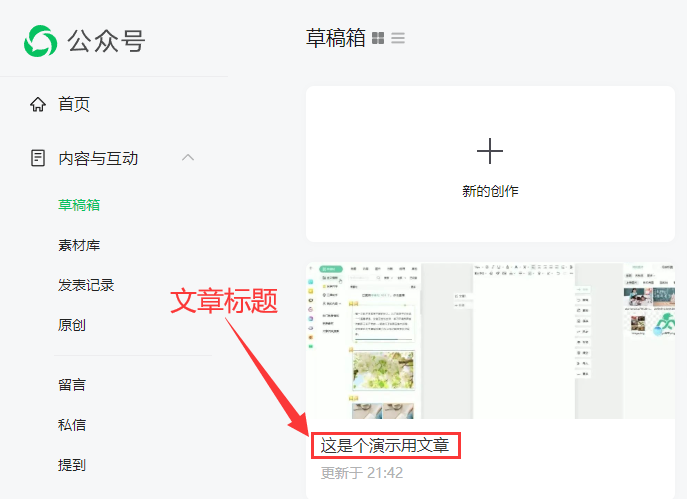
复制浏览器顶部地址,就是该文章的链接
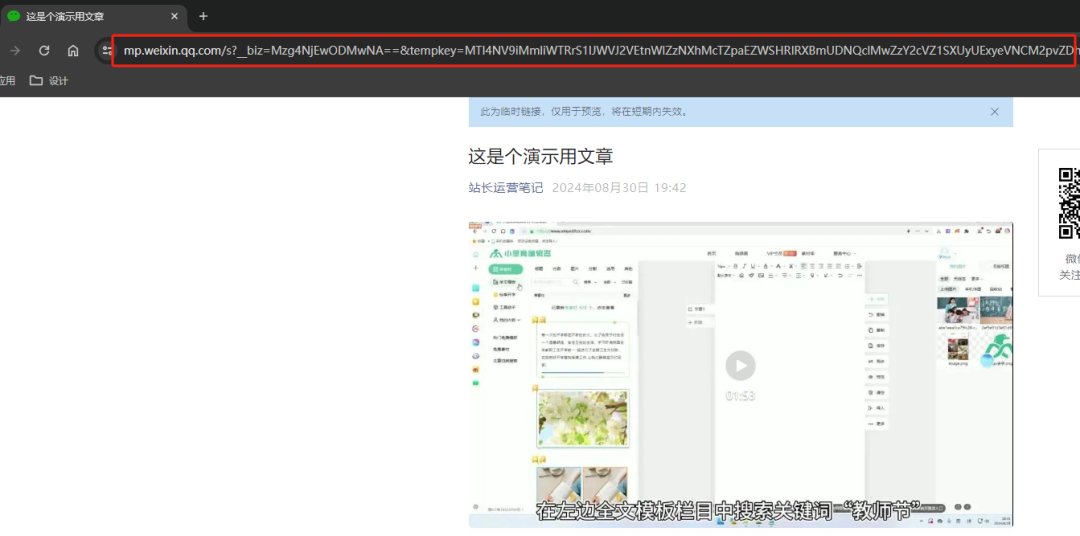
第六步:打开小墨鹰编辑器,选择【工具助手】中的【图文中视频提取】工具
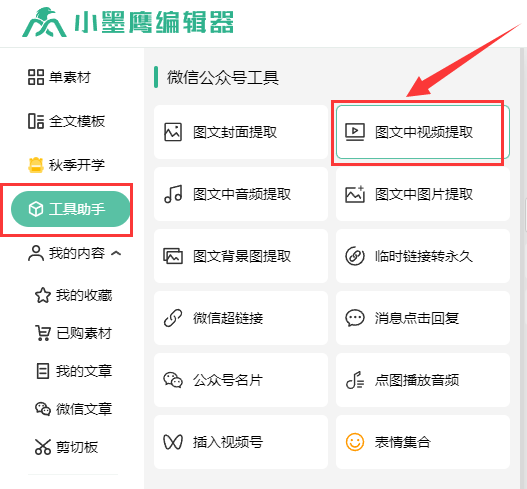
粘贴刚刚复制的图文链接地址,点击【提取】按钮,就可以将刚才图文链接中的视频链接提取出来。
然后再点击“复制”按钮,复制视频链接。如下图所示:
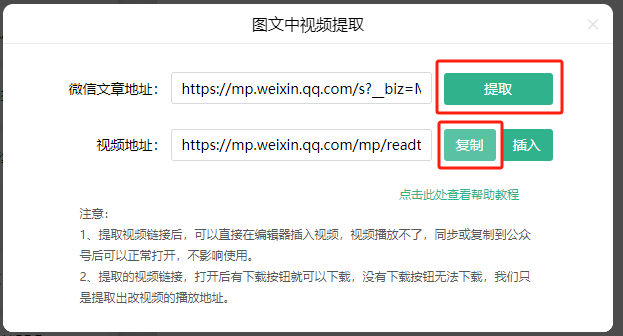
第七步:获取视频链接后,在编辑区顶部工具栏,选择箭头状的“插入”按钮,点击后选择“插入视频”
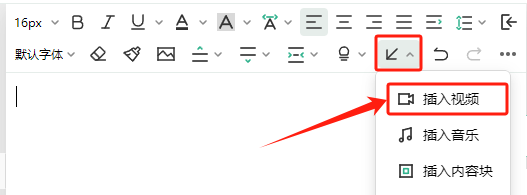
粘贴刚刚提取到的视频链接地址点击确定即可。到此就成功的将一个视频插入到小墨鹰编辑器中了,文章编辑完成后,可以再点击编辑区左侧的【复制】或【同步】按钮,将内容放到微信公众号。如下图所示:
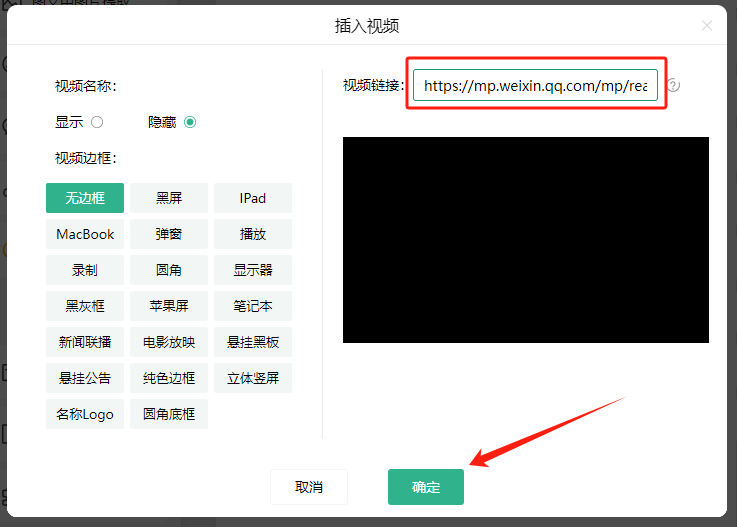
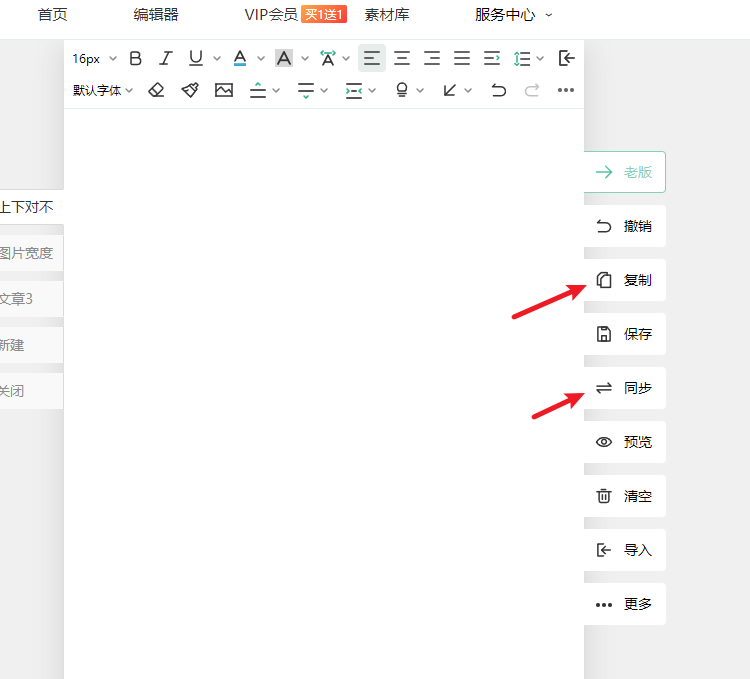
插入视频方法二:腾讯视频网页上传
第一步:打开腾讯创作平台(地址:https://mp.v.qq.com/subPage/1)点击右上角“登录/注册”进行登录,通过Q Q、微信扫码登录或者是手机号登录都可以,记得勾选同意《服务协议》
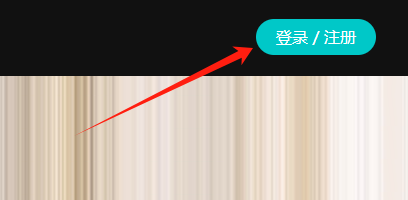
第二步:点击“点击开通”按钮
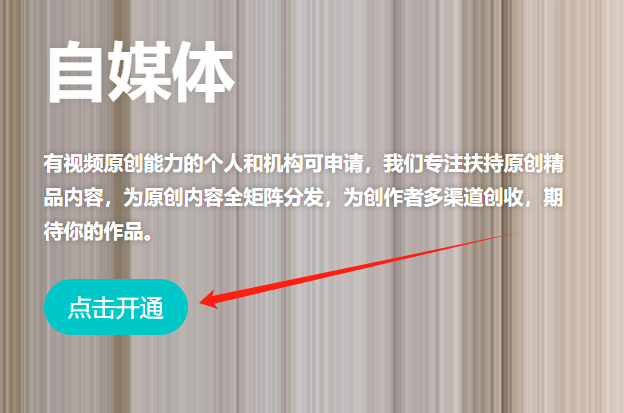
第三步:点击“发布”按钮
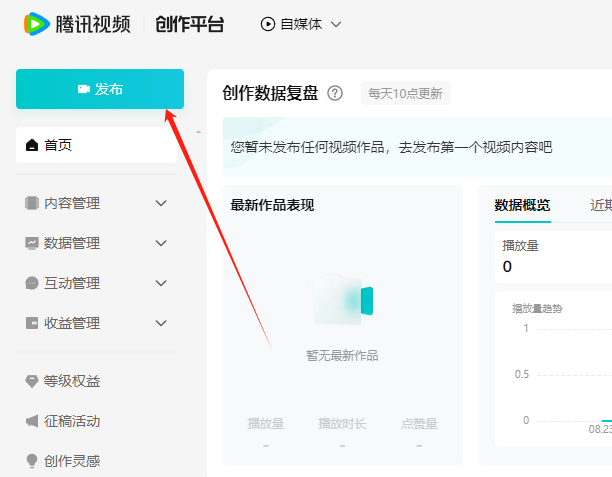
第四步:点击“上传视频”
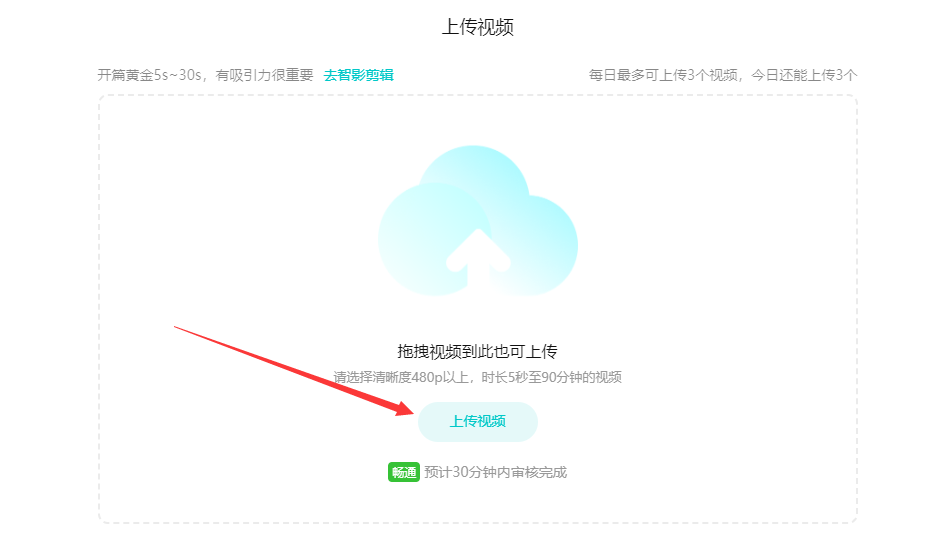
第五步:按要求填写视频信息后点击底部“发布”
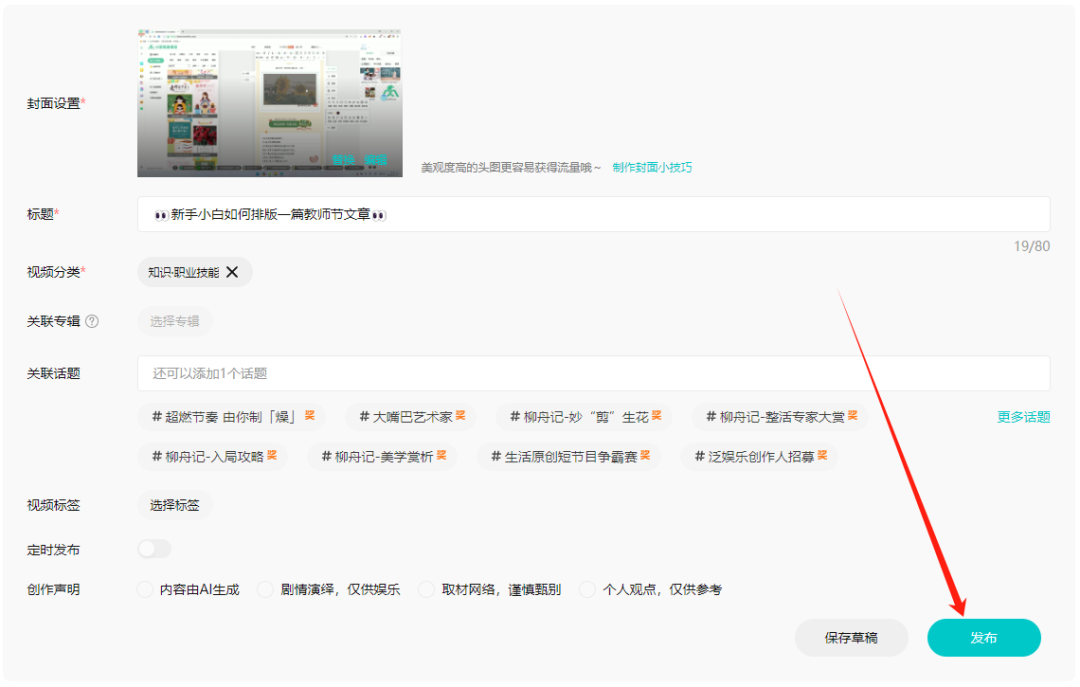
成功发布后,点击左侧的“视频管理”,点击刚才发布的视频标题
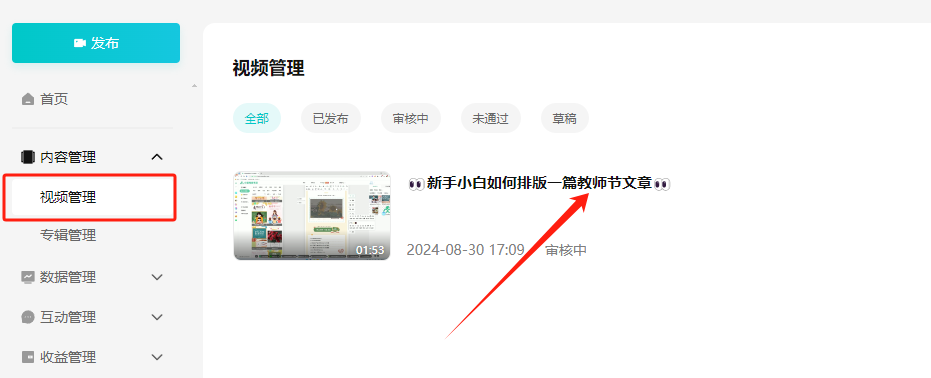
然后复制浏览器顶部链接网址
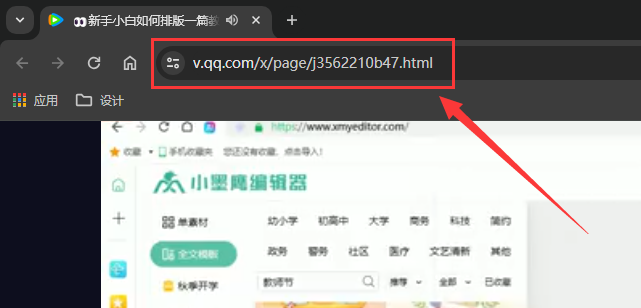
第六步:获取链接后,打开小墨鹰编辑器,同上方“插入视频方法一”中的方式一样,在编辑区顶部工具栏点击“插入视频”按钮,粘贴刚刚复制的视频链接地址,点击确定即可。如下图所示:
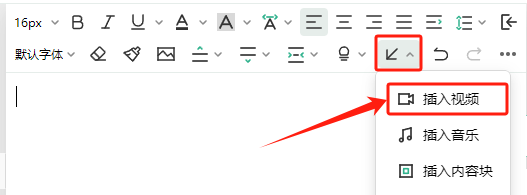
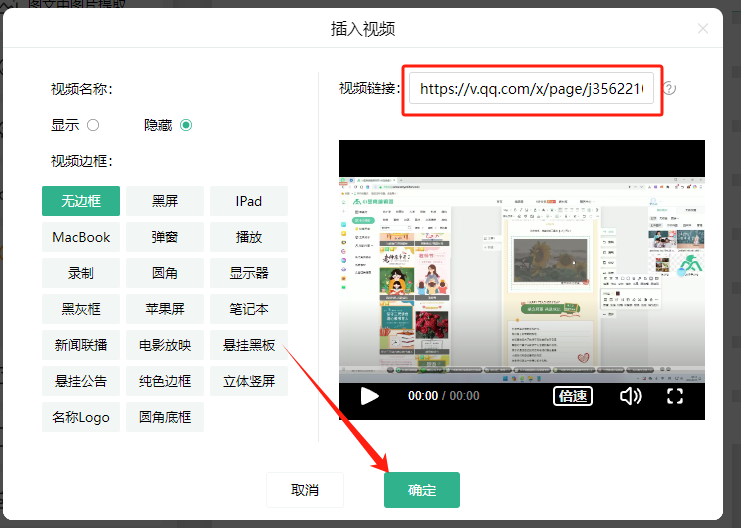
这样就把视频添加进文章里了
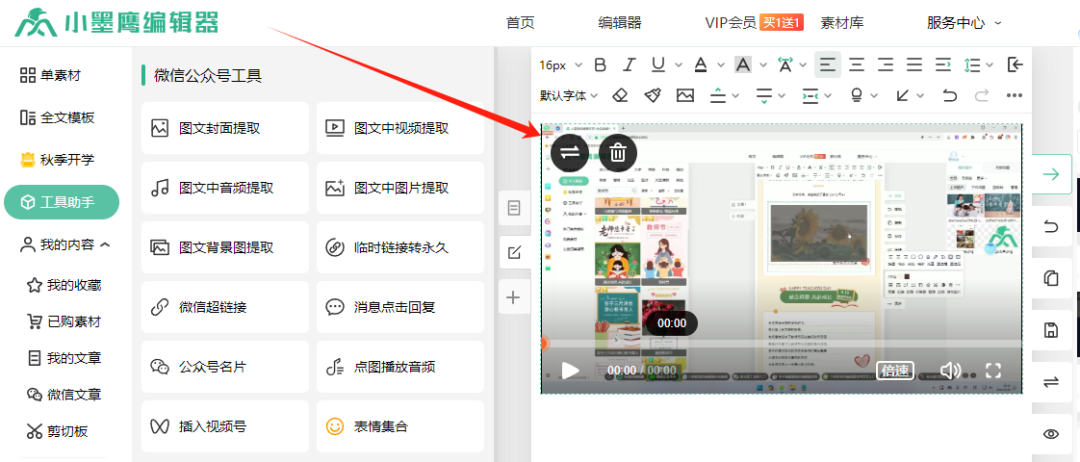
最后点击复制或者同步把编辑好的文章同步到微信公众平台即可
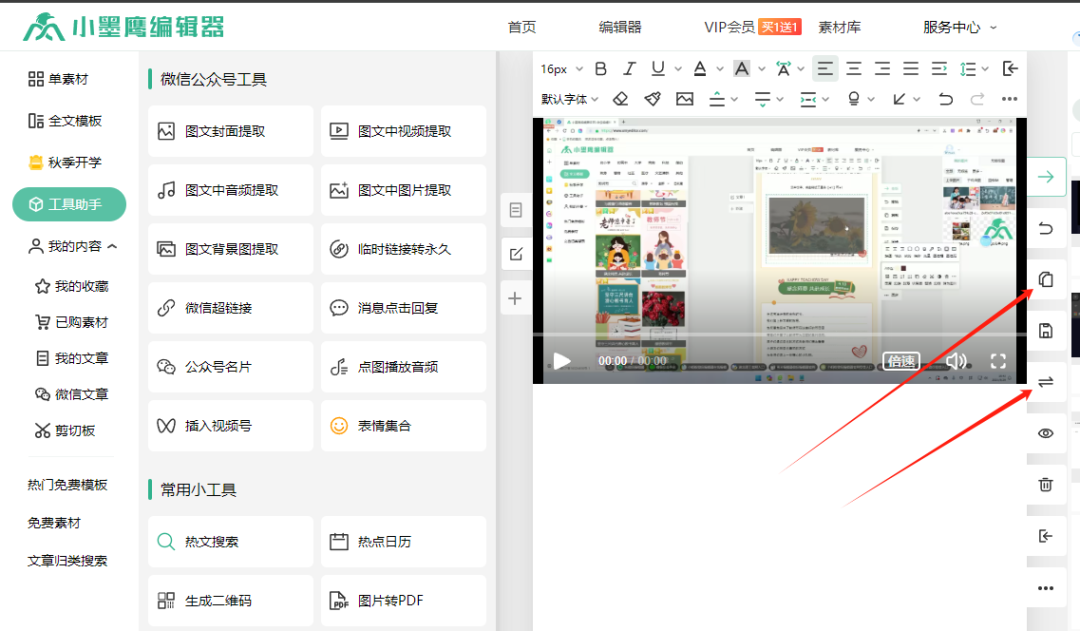
复制成功
Copyright © xmyeditor.com 2015-2025 河南九鲸网络科技有限公司
ICP备案号:豫ICP备16024496号-1 豫公网安备:41100202000215 经营许可证编号:豫B2-20250200 网信算备:410103846810501250019号